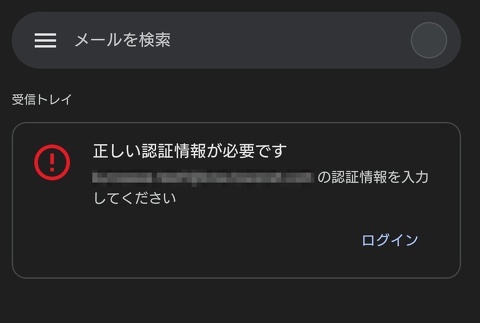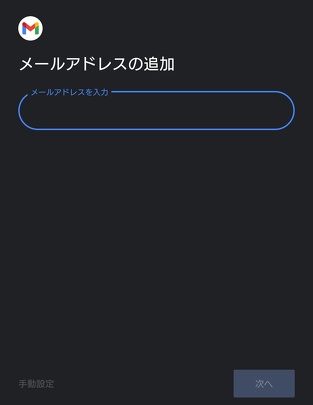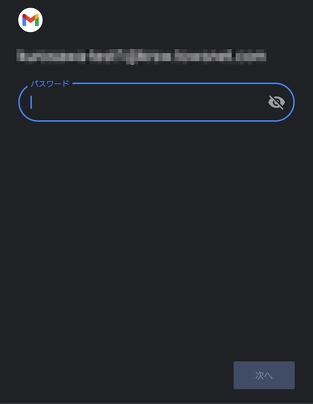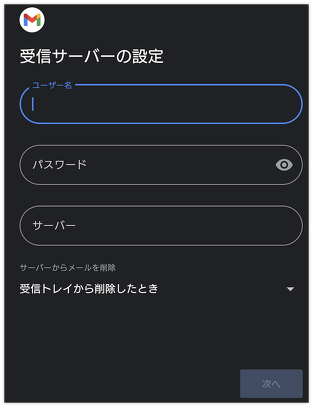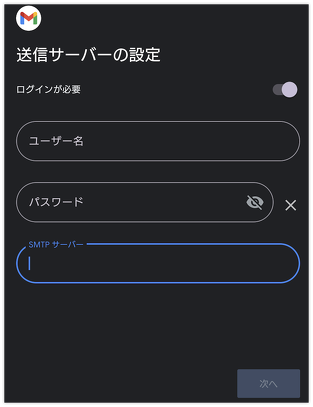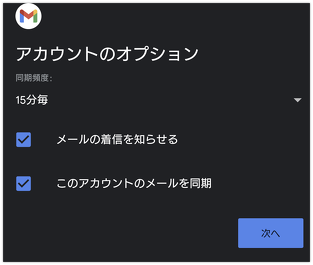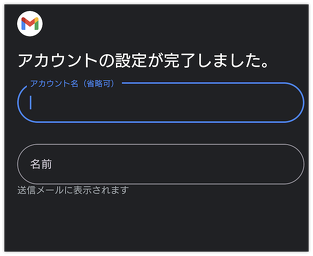スマートフォン(Android 等)用 / Gmailアプリ版 (アカウント追加)
Gmailアプリにアカウントを追加登録する場合の方法です。
Gmail アプリに初めてアカウントを登録する場合は
「スマートフォン用 / Gmailアプリ版 (初回の登録)」をご参照ください。
Gmailアプリを起動します。
画面左上にある3本線のアイコン(ハンバーガーメニュー)をタップします。
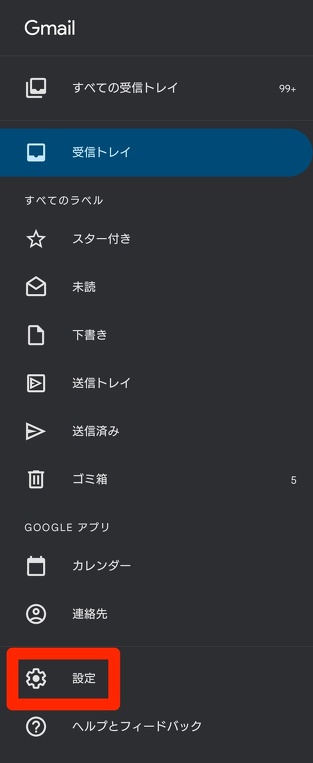
「設定」をタップします。
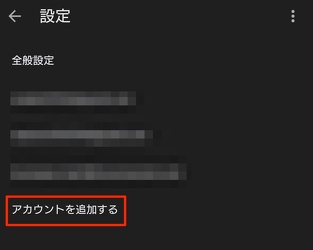
「アカウントを追加する」をタップします。
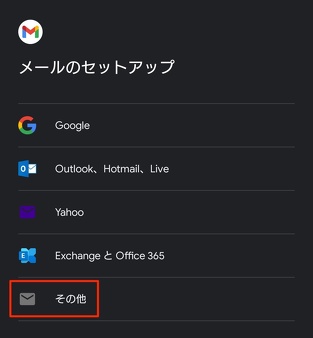
「その他」をタップします。
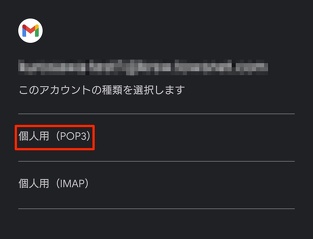
「個人用(POP3)」をタップしてください。
ご利用のメールアドレスを入力してください。
入力後、「次へ」をタップしてください。
受信用パスワードを入力してください。
入力後、「次へ」をタップしてください。
受信用の設定を行います。
ユーザー名:受信用ユーザ名
パスワード:受信用パスワード
サーバー:受信用サーバー名
設定後、「次へ」をタップしてください。
送信用の設定を行います。
「ログインが必要」を有効にしてください。
ユーザー名:送信用ユーザ名
パスワード:送信用パスワード
SMTPサーバー:送信サーバー名
設定後、「次へ」をタップしてください。
アカウントのオプション設定を行います。
同期頻度:新着メールの確認(受信)を自動で行う頻度を選択できます。
メールの着信を知らせる:新着メール受信時に通知をする/しないを選択できます。
このアカウントのメールを同期:しない (同期するを選択すると、メールを削除時にサーバーからもメールが削除されます)
設定後、「次へ」をタップしてください。
最後に、以下を設定し完了となります。
アカウント名:登録したアカウントに名前をつけることができます(省略可)。
名前:メール送信時、差出人として表示される名前